Bună ziua, dragi cititori! Cum să plasați numere de pagină într-un document nou. creat în Microsoft Word? Întrebarea cu care cel puțin o dată în viața sa sa întâlnit o persoană care se ocupă cu un calculator. Într-un fel, acest lucru este acum chiar inevitabil, deoarece oricum ne-am confruntat cu Vordul la școală, când scriem diferite rezumate sau lucrări de testare.
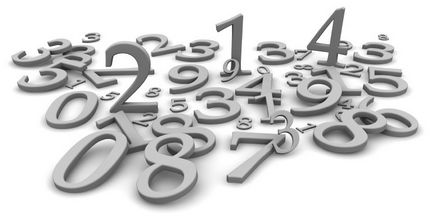
Cu toate acestea, sa dovedit nu atât de netedă, problema principală este că un număr foarte mare de oameni sunt obișnuiți să lucreze numai cu Microsofr Word, bine, în interfața LibreOffice este ușor diferit, iar acest lucru a condus la faptul că utilizatorul nu mai știe cum să pună numerotarea obișnuită a paginilor în LibreOffice.
Prin urmare, permiteți-mi să vă arăt cum să setați numerotarea paginilor în LibreOffice și, cel mai important, cum să procedați corect. Și, bineînțeles, în plus, pentru acei utilizatori care sunt noi la Microsofr Word, am da, de asemenea, un exemplu detaliat de stabilire a numărului de pagini care ar fi în viitor, nu a avut o problemă cu ea.
Deci, deschideți documentul în care trebuie să introduceți numărarea paginilor. Acum, utilizând meniul de navigare, faceți clic pe fila "Inserare" și ușor spre stânga "Numărul paginii".
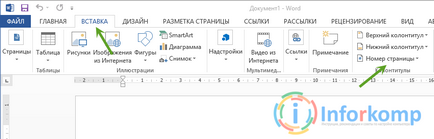
Apoi, alegeți unul din configurația propusă de numere, aceasta poate fi partea de sus a paginii sau partea de jos. După ce a definit un clic de subsol pe ea și alege de care parte se va rezolva numerotarea, la stânga, la dreapta sau în cea obișnuită pentru toate centru, această alegere depinde de gusturile sau cerințele dumneavoastră care au fost setate la document.
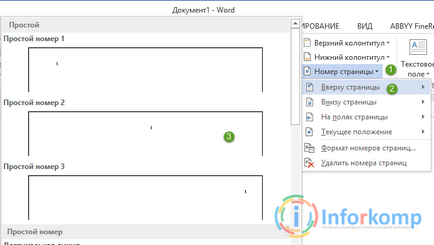
În plus, puteți alege imediat nu numai aspectul normal al numărului paginii, dar și un aspect grafic.
În general, în același "Inserare", apăsăm din nou pe parametrul "Număr de pagină" și mergeți la "Formatul numărului".
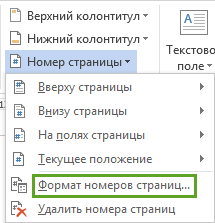
Aici putem alege un anumit stil pentru numere, de exemplu, poate fi numere înconjurate de liniuțe, sau pot fi numere romane sau în loc de toate acestea puteți seta litere simple.
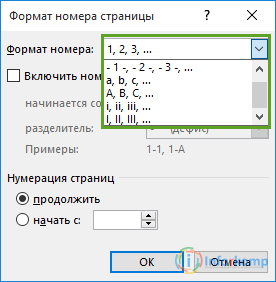
Imediat puteți schimba valoarea pentru prima pagină, mai precis de la care număr dorim să începem să numărăm paginile noastre. De exemplu, avem nevoie ca documentul să înceapă de la a doua pagină. În acest caz, marchează parametrul "Start cu" cu un punct și setați valoarea la 2, apoi apăsând "OK", numerotarea paginii va începe cu cifra corespunzătoare.
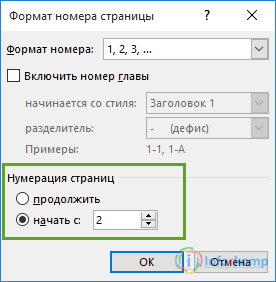
Dacă aveți o pagină de titlu pe care nu ar trebui să existe numere, atunci ar trebui să mergeți aici. acolo puteți găsi instrucțiuni detaliate despre cum să eliminați numărul paginii din pagina de titlu.
Introduceți numărul paginii în LibreOffice
Ei bine, să trecem acum la un proces mai complex, mai precis nu la complicat, ci mai degrabă necunoscut, și anume la stabilirea numerotării paginilor în pachetul de birou LibreOffice.
Ei bine, deschidem fișierul nostru și mergeți la tab-ul „Insert“, „antet și subsol“, mai târziu, în meniul vertical, faceți clic pe „antet sau subsol“, din nou, aceasta depinde de cerințele postului și dorințele utilizatorilor, și alegeți „Basic“ .
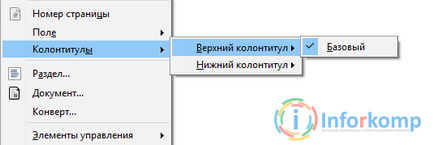
Din nou, consultați "Inserați" și mergeți în jos la linia "Câmp", indicându-l selectând "Număr pagină". Ca rezultat, toate paginile vor fi numerotate.
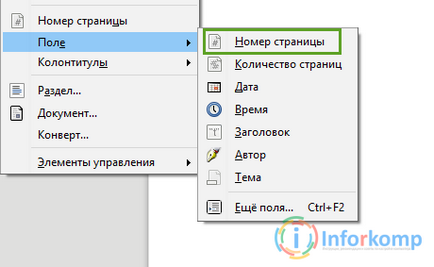
Acum, se aliniază numai numerele din mijloc sau pe margini și eliminați numărul din pagina de titlu (Cum se face o puteți găsi făcând clic pe link-urile care duc, câteva paragrafe mai sus).